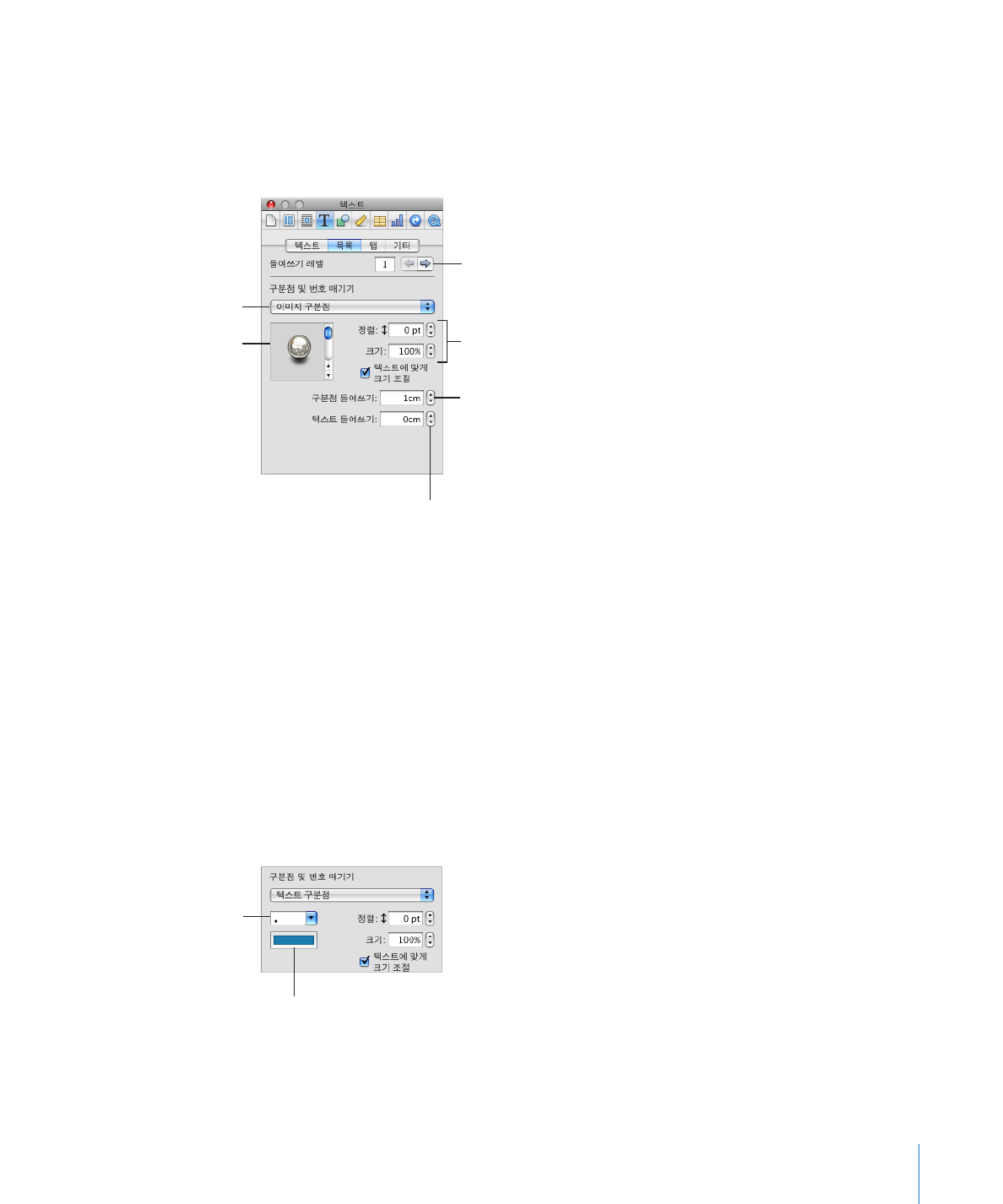
또는 번호 목록 스타일 수정하기
목록
스타일을 수정하여 구분점 또는 번호 목록의 모양을 변경합니다.
구분점
또는 번호 목록 스타일을 수정하려면,
1
도구 막대에서 속성을 클릭하고, 텍스트 버튼을 클릭한 다음 목록을 클릭합니다.
다음
목록
들여쓰기
단계로
이동하려면
클릭합니다
.
텍스트와
연관된
구분점
크기
및
위치를
조절합니다
.
구분점
또는
번호
매기기를
선택합니다
.
이미지
구분점을
위한
이미지를
선택합니다
.
첫번째
단락
들여쓰기에
관한
구분점
들여쓰기를
조절합니다
.
구분점과
연관된
텍스트
들여쓰기
단계를
설정합니다
.
2
삽입 지점을 페이지에서 볼 수 있는지 확인하고 포맷 막대의 목록 스타일 버튼을 클릭한
다음
, 디자인하려는 스타일과 가장 잘 맞는 구분점 또는 번호 목록 스타일을 선택합니다.
3
텍스트 속성의 목록 패널에서 구분점 및 번호 매기기 팝업 메뉴에서, 다음 구분점 또는
번호
매기기 스타일 중 하나를 선택합니다.
구분점
없음: 구분점이 보이지 않기를 원한다면 이 옵션을 선택하지만, 정렬된
목록에서의
들여쓰기 단계 정도는 지정할 수 있습니다.
텍스트
구분점: 이 옵션을 선택하여 구분점으로 텍스트 문자를 사용합니다. 목록에서
하나를
선택하거나 텍스트 필드에서 사용자 자신의 문자를 입력할 수 있습니다. 일부
서체는
재미있는 구분점으로 사용될 수 있는 기호를 제공합니다. 사용하려면 문자
윈도우
(포맷 > 서체 > 서체 보기를 선택한 다음 동작 팝업 메뉴에서 문자 선택)를 엽니다.
텍스트
속성에서 구분점 기호를 선택한 다음 문자 윈도우에서 선택한 기호를 이중
클릭합니다
. 그런 다음 Return 키를 누릅니다.
텍스트
구분점의
색상을
선택합니다
.
텍스트
구분점에
대해
,
사용
가능한
문자를
선택하거나
텍스트
필드에
문자를
입력합니다
.
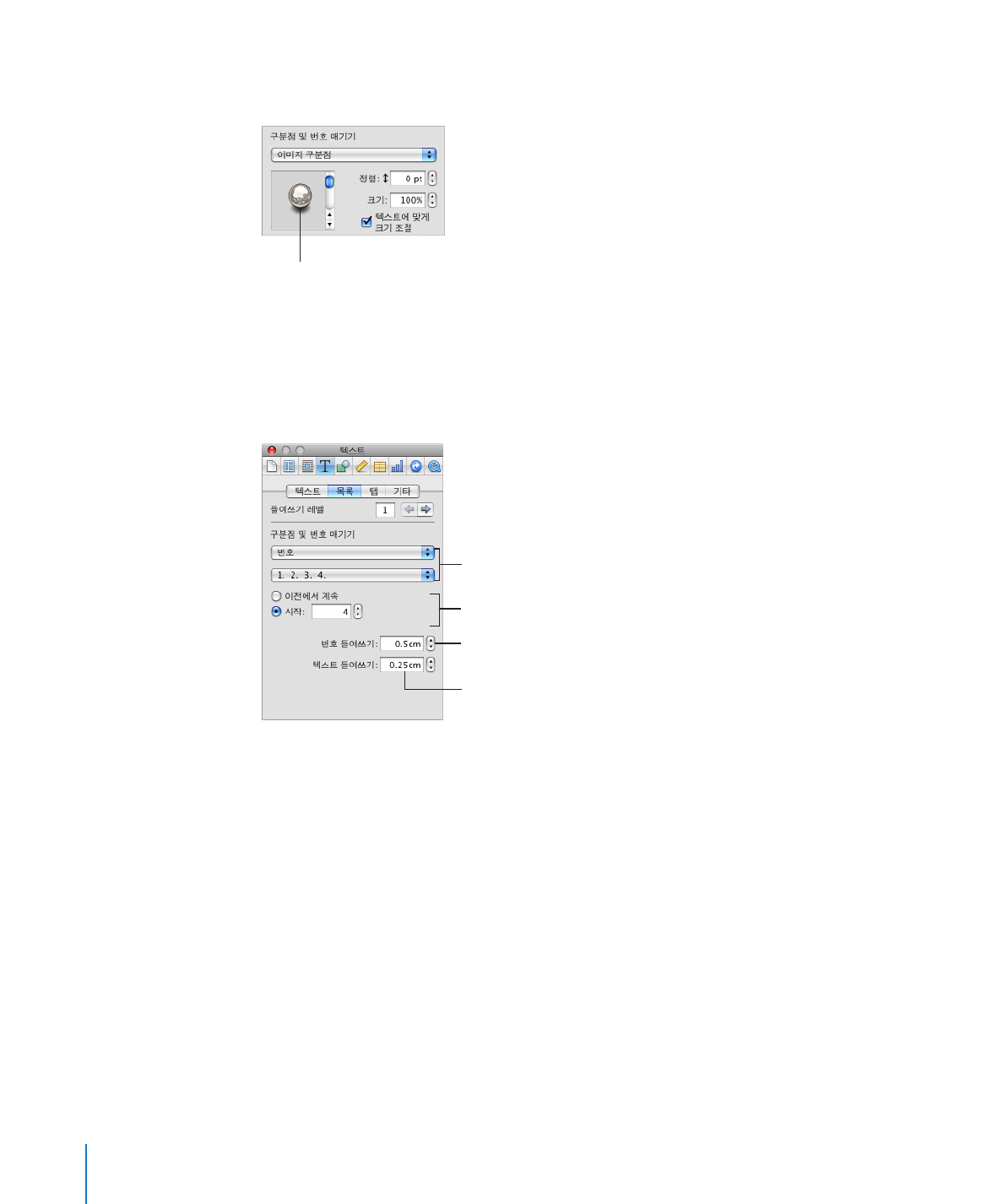
이미지
구분점: Pages에서 제공하는 사용 가능한 이미지 구분점 중 하나를 사용하려면 이
옵션을
선택한 다음 목록에서 선택합니다.
이미지
구분점에
대해
,
목록
에서
하나를
선택합니다
.
사용자
설정 이미지: 이 옵션을 선택하여 구분점으로 자신만의 이미지를 사용합니다.
열기
대화상자에서 사용할 이미지 파일을 찾아 선택합니다. (이미지를 변경하려면 선택을
클릭하거나
이미지 영역으로 새로운 이미지를 드래그합니다.)
번호
: 이 옵션을 선택하여 번호가 매겨진 목록을 생성합니다. 번호 매기기 스타일을
선택해야
합니다. 아라비아 숫자, 로마 숫자 또는 문자를 선택할 수 있습니다.
번호가
매겨진
목록에
대해
,
번호
매기기
스타일을
선택합니다
.
번호
매기기를
다시
시작하거나
또는
이전
번호
매기기를
계속합니다
.
페이지
여백과
관련하여
번호
들여쓰기를
조절합니다
.
구분점과
관련하여
텍스트
들여쓰기를
조절합니다
.
4
구분점 포맷을 지정합니다.
구분점의
크기를 크게하거나 줄이려면, 크기 필드에 숫자를 지정합니다. "텍스트에 맞게
크기
조절"을 선택하면 서체 크기를 나중에 변경하더라도 구분점의 이미지 대 텍스트
사이즈
비율을 유지할 수 있습니다.
구분점
기호를 텍스트에 비해 더 높게 또는 더 낮게 배치하려면, 정렬 상자에 숫자를
지정합니다
.
여백으로부터의
구분점 들여쓰기 정도를 설정하려면 구분점 들여쓰기 필드에 숫자를
지정합니다
. 높은 수를 지정하면 목록이 오른쪽에서 멀리 떨어져 들여쓰기 됩니다.
구분점으로부터의
텍스트 들여쓰기 정도를 설정하려면 텍스트 들여쓰기 필드에 숫자를
지정합니다
. 높은 수를 지정하면 텍스트가 오른쪽에서 멀리 떨어져 들여쓰기 됩니다.
5
포맷 막대에서 스타일 상자 버튼을 클릭하여 스타일 상자를 엽니다.
130
제
6 장
스타일로
작업하기
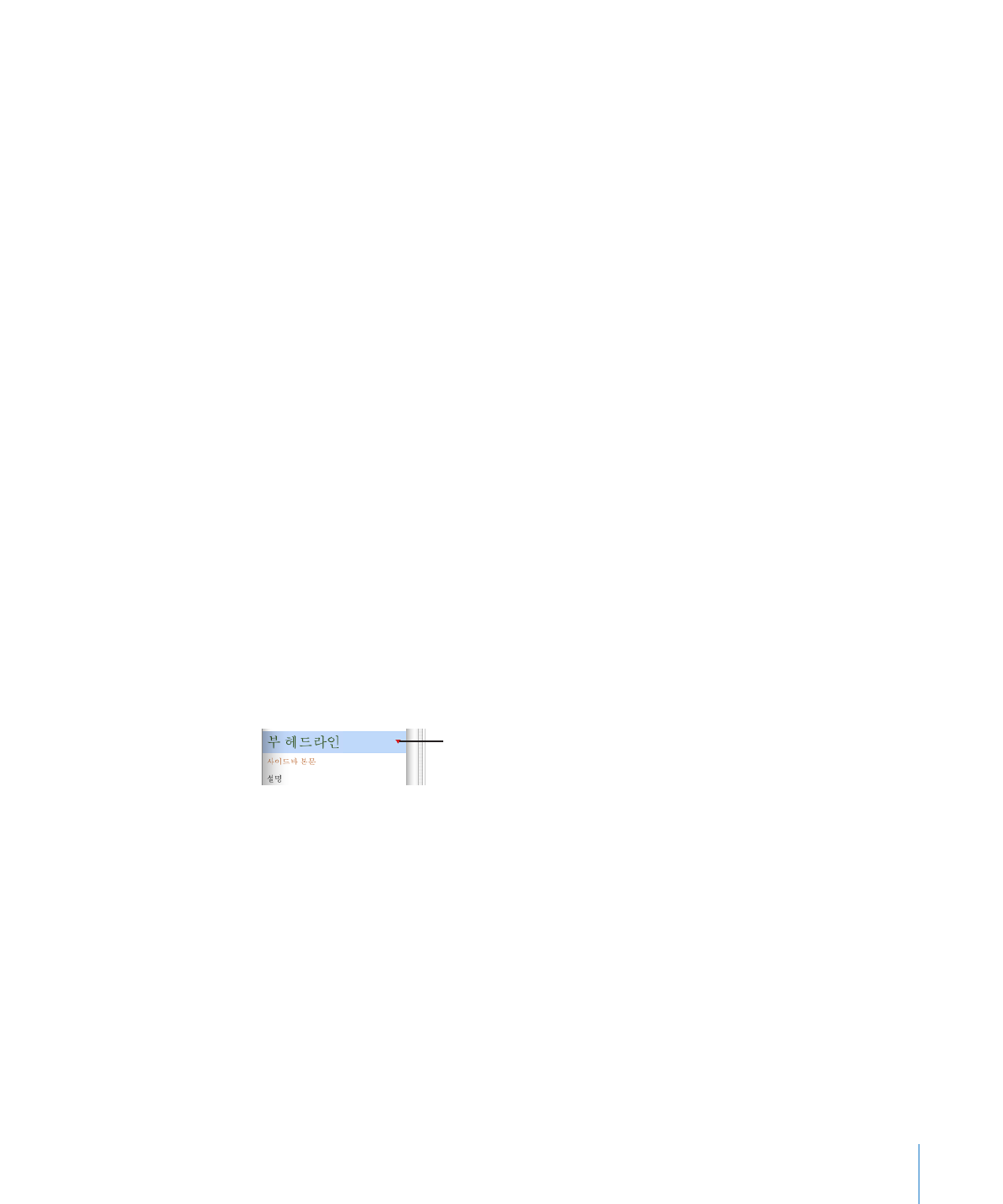
제
6 장
스타일로
작업하기
131
목록
스타일 중 하나가 강조 표시된다는 점에 유의하십시오. 선택된 텍스트에 적용되는
스타일입니다
. (목록 스타일을 볼 수 없다면 스타일 상자 하단의 버튼을 클릭합니다.)
스타일
이름 오른쪽의 화살표가 빨간색이면 스타일을 수정하여 스타일에 덮어쓰기를
적용했다는
것을 의미합니다.
6
스타일 상자에서 선택된 스타일의 오른쪽 화살표를 클릭한 다음 옵션을 선택합니다.
선택
부분으로 스타일 다시 정의: 전체 도큐멘트에 대한 기존의 목록 스타일을 다시
정의합니다
. 이 옵션을 선택한 경우, 포맷 변경 내용이 이 스타일의 다른 도큐멘트의 모든
인스턴스에
적용됩니다.
선택
부분으로 새로운 목록 스타일 생성: 이것은 기존의 스타일을 변경하지 않지만,
선택한
포맷을 기반으로 새로운 스타일을 생성합니다. 이 옵션을 선택한 경우, 새로운
스타일의
이름을 입력한 다음 승인을 클릭합니다.
스타일